Inventario de Uso Interno
En ADempiere el inventario de uso interno permite registrar los productos que son utilizados por los diferentes departamentos de una determinada empresa.
Un inventario de uso interno es realizado cuando se posee en existencia cierta cantidad de un artículo, material o recurso que es utilizado internamente por los departamentos de la empresa con la finalidad de lograr un objetivo o como apoyo parar lograr una meta.
La finalidad del proceso es restar de la cantidad de productos que se tienen en existencia en una determinada ubicación o almacén, la cantidad utilizada por los departamentos y por la cual es realizado el inventario. De igual manera, este proceso permite controlar y dar seguimiento a los productos para conocer su cantidad en existencia y proceder a la compra, venta o adquisición de los mismos.
El presente material elaborado por ERPyA, pretende ofrecerle una explicación eficiente a nuestros clientes del procedimiento a seguir para realizar en ADempiere un inventario de uso interno, en su versión 3.9.2 para la localización Venezuela.
- Registro de Inventario de Uso Interno
- Consultar Detalle de Almacenamiento
Registro de Inventario de Uso Interno
Para ejemplificar el inventario de uso interno, es generado el reporte Detalle de Almacenamiento del producto Bolígrafo en el almacén Insumos de Oficina, el mismo es visualizado de la siguiente manera.
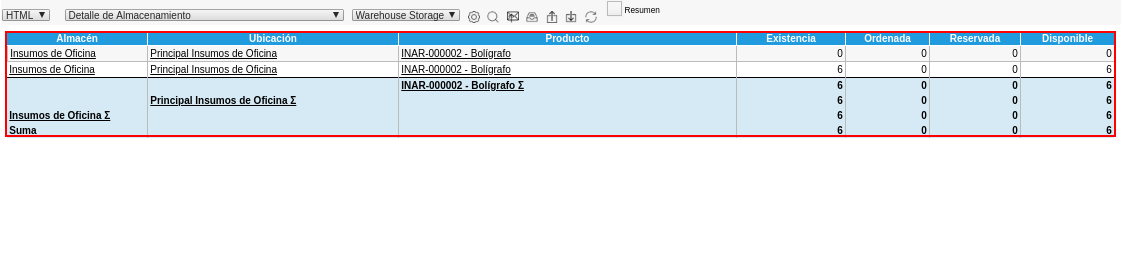
Imagen 1. Detalle de Almacenamiento antes del Movimiento
Ubique y seleccione en el menú de ADempiere, la carpeta Gestión de Materiales, luego seleccione la ventana Inventario Uso Interno.
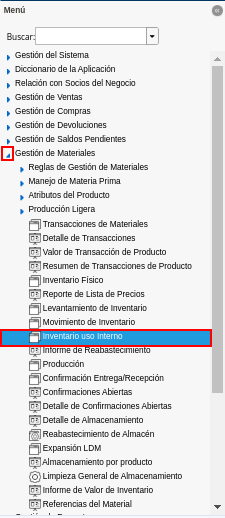
Imagen 2. Menú de ADempiere
Podrá visualizar la ventana Inventario Uso Interno donde se encuentran los registros de los diferentes inventarios realizados para el uso interno de la organización.
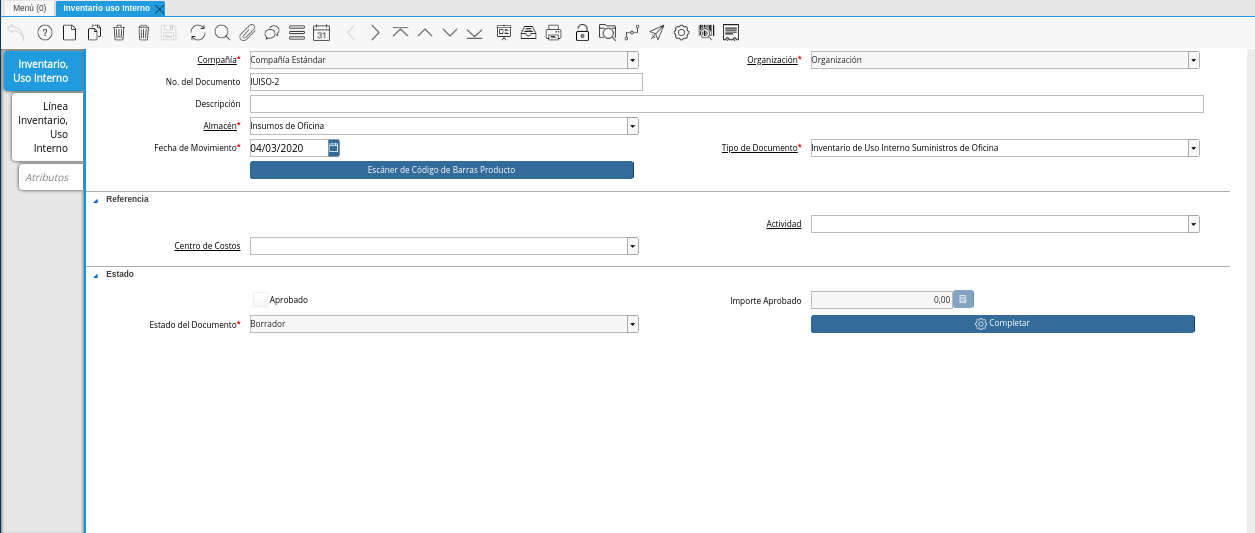
Imagen 3. Ventana Inventario de Uso Interno
Seleccione el icono Registro Nuevo, ubicado en la barra de herramientas de ADempiere para crear un nuevo registro de inventario de uso interno.
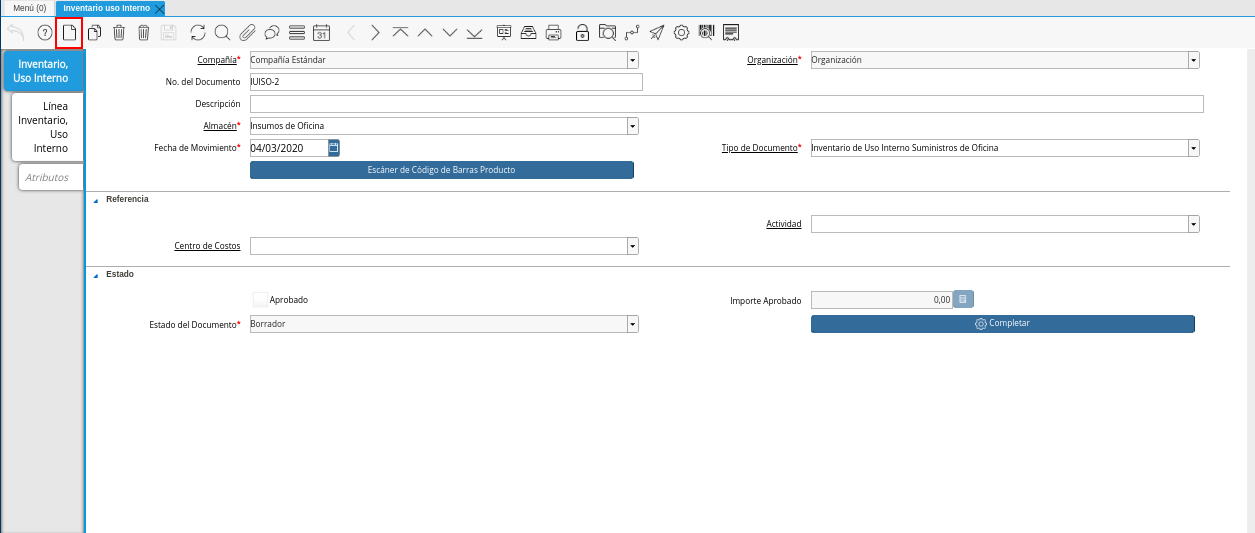
Imagen 4. Icono Registro Nuevo
Seleccione en el campo Organización, la organización para la cual esta realizando el inventario de uso interno.
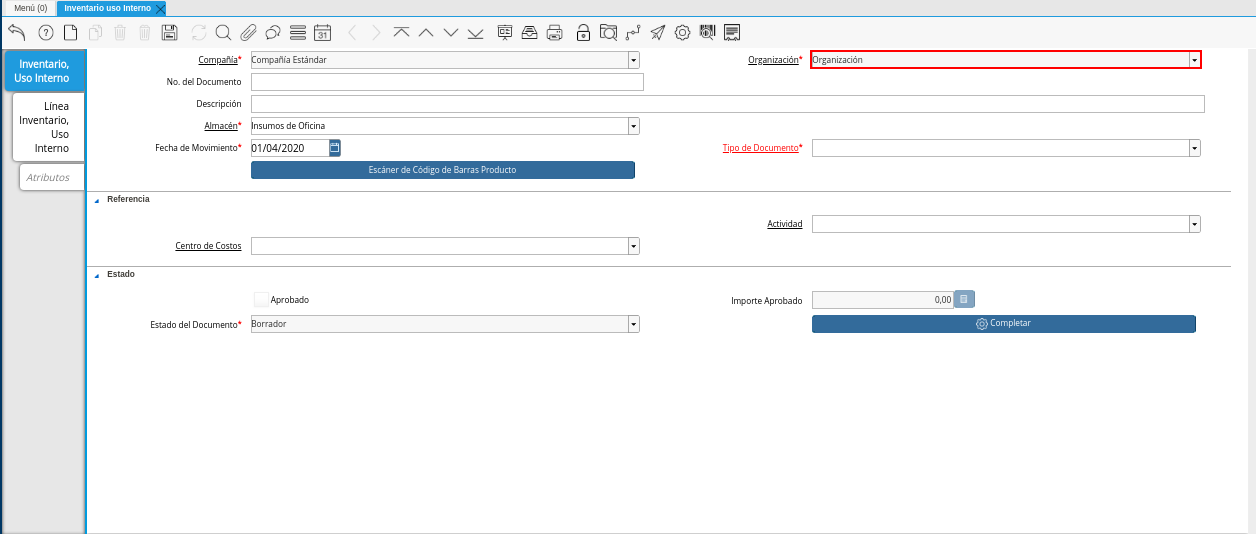
Imagen 5. Campo Organización
Introduzca en el campo Descripción, una breve descripción referente al inventario que se esta realizando.
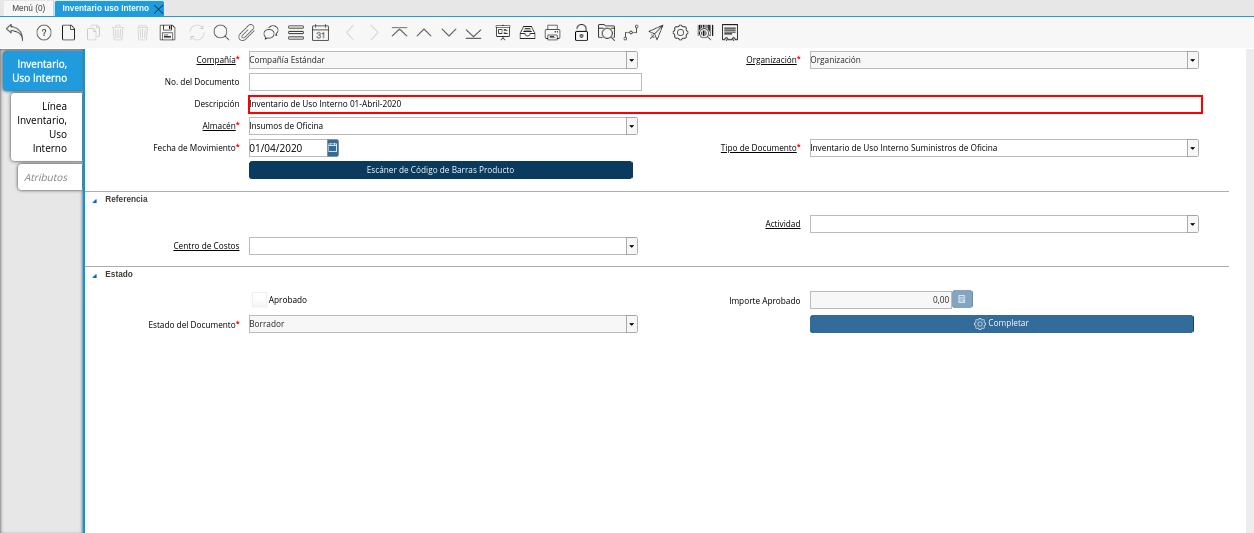
Imagen 6. Campo Descripción
Seleccione en el campo Almacén, el almacén de la organización en el cual se encuentra localizado el producto.
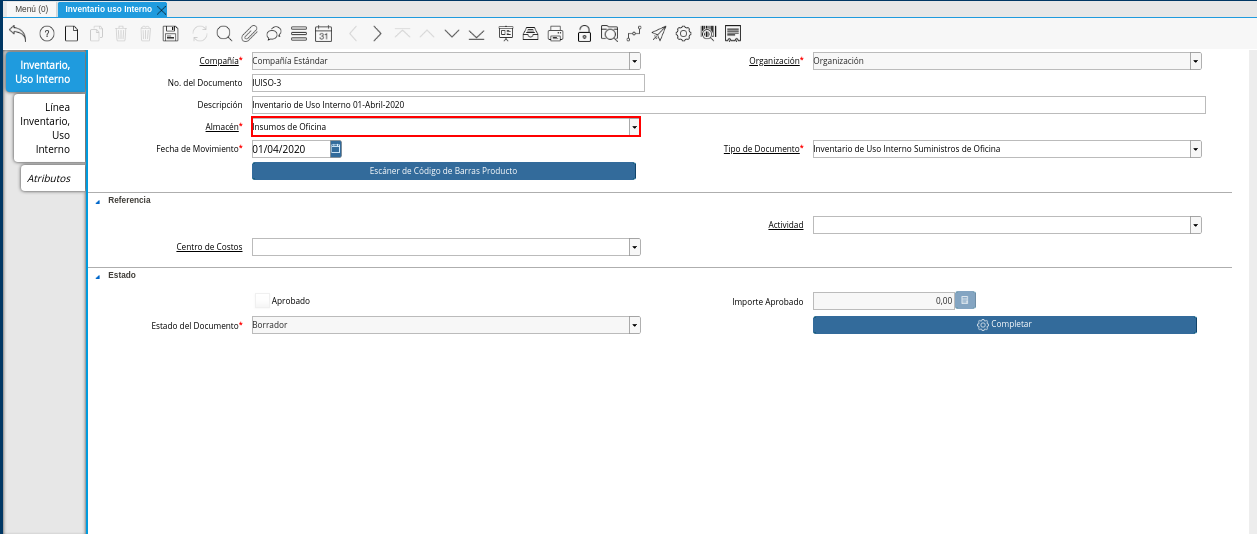
Imagen 7. Campo Almacén
Introduzca en el campo Fecha de Movimiento, la fecha en la cual es realizado el inventario de uso interno.
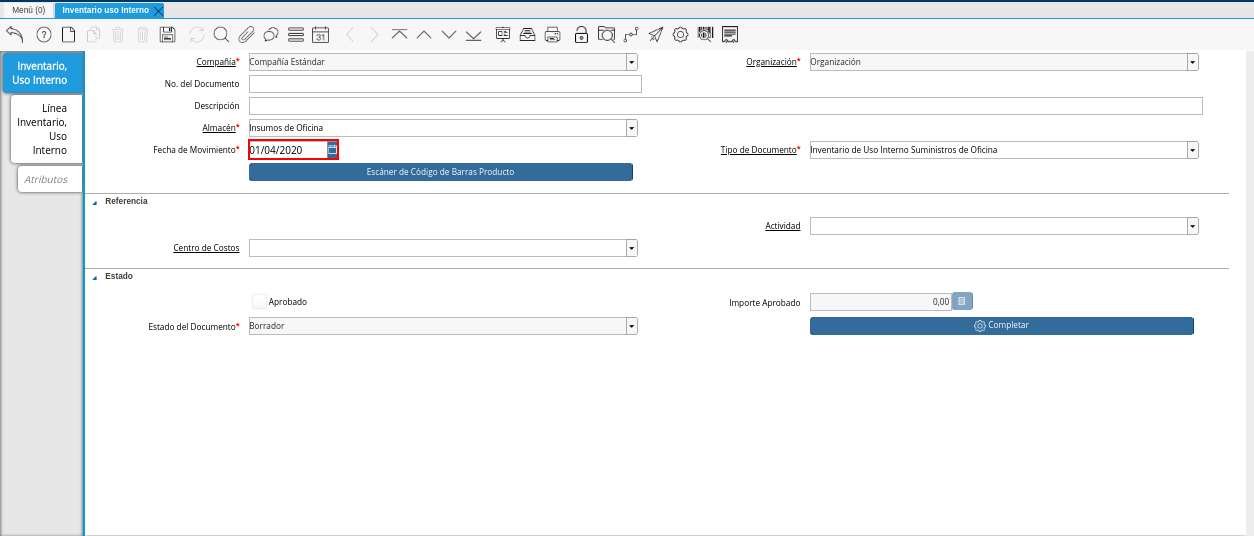
Imagen 8. Campo Fecha de Movimiento
Seleccione el tipo de documento a generar en el campo Tipo de Documento, la selección de este define el comportamiento del documento que se esta elaborando, dicho comportamiento se encuentra explicado en el documento Tipo de Documento elaborado por la empresa ERPyA.
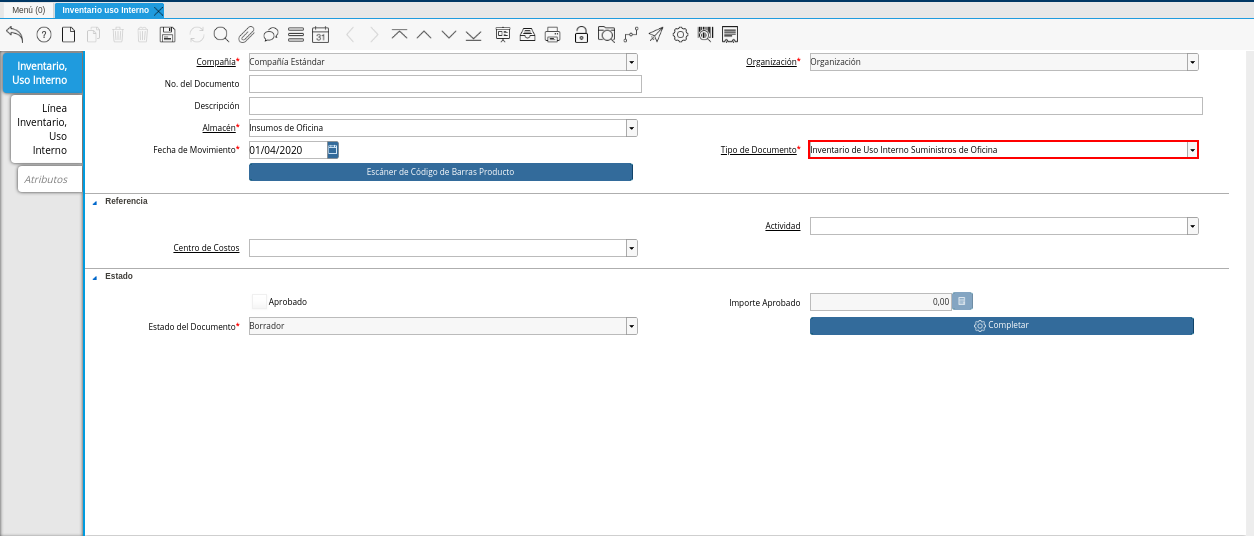
Imagen 9. Campo Tipo de Documento
La selección de la opción Escáner de Código de Barras Producto, permite escanear el código de barras del producto e ingresar su información a la pestaña Línea Inventario, Uso Interno de forma automática.
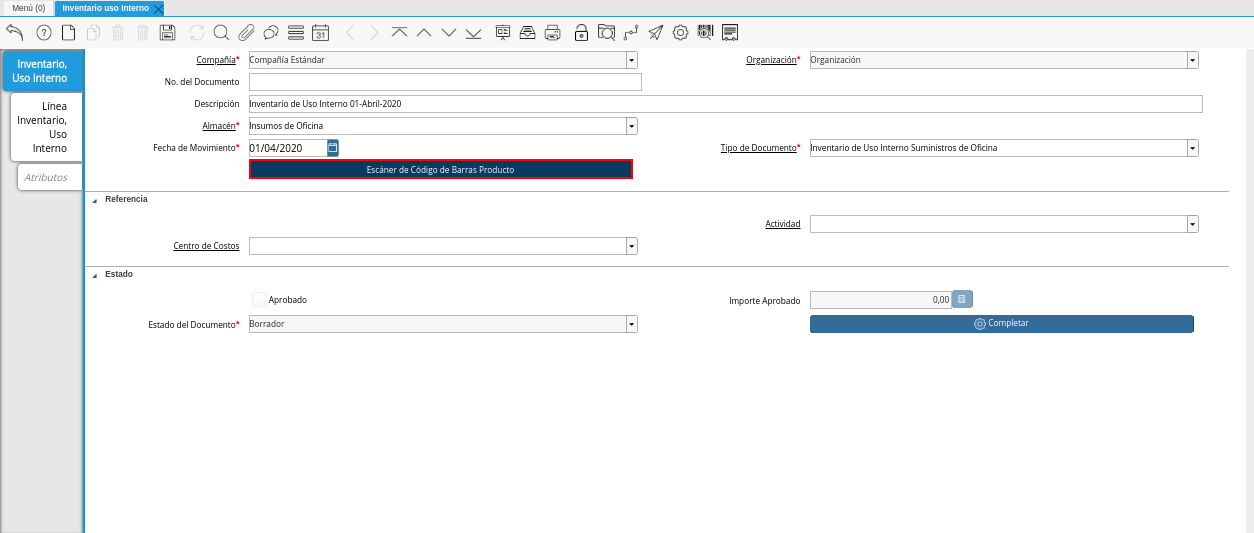
Imagen 10. Opción Escáner de Código de Barras de Producto
Seleccione la pestaña Línea Inventario, Uso Interno y proceda al llenado de los campos correspondientes.
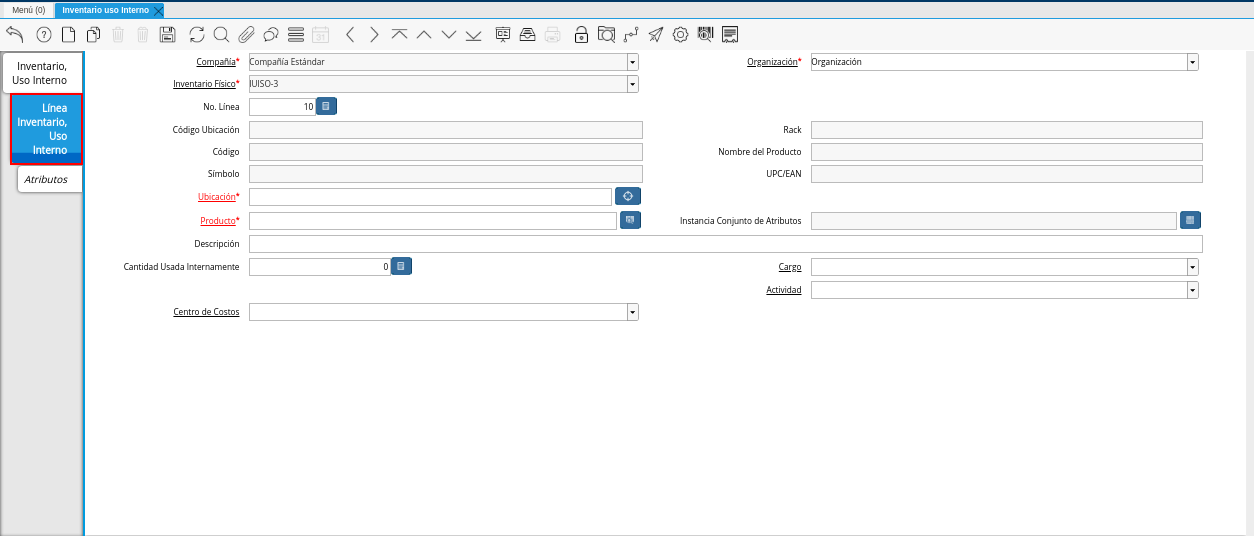
Imagen 11. Pestaña Línea de Inventario Uso Interno
Seleccione en el campo Ubicación, el lugar exacto donde será localizado el producto.
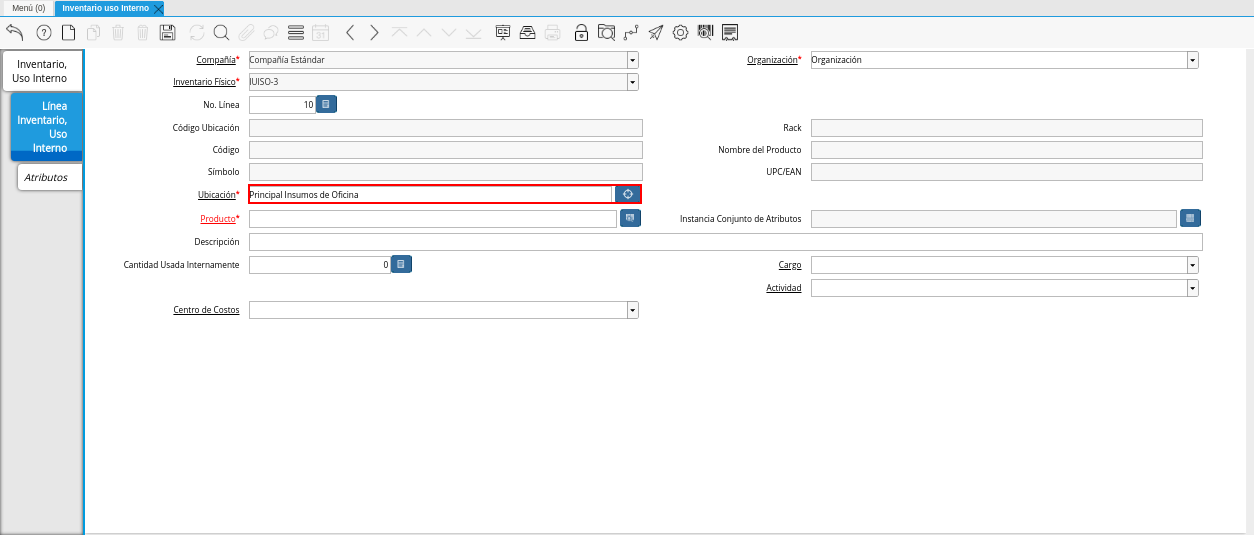
Imagen 12. Campo Ubicación
Seleccione en el campo Producto, el producto involucrado en el inventario de uso interno que esta realizando. Para ejemplificar el registro es utilizado el producto Bolígrafo.

Imagen 13. Campo Producto
Introduzca en el campo Cantidad Usada Internamente, la cantidad que es utilizada internamente por el departamento de la organización que esta realizando el inventario de uso interno.
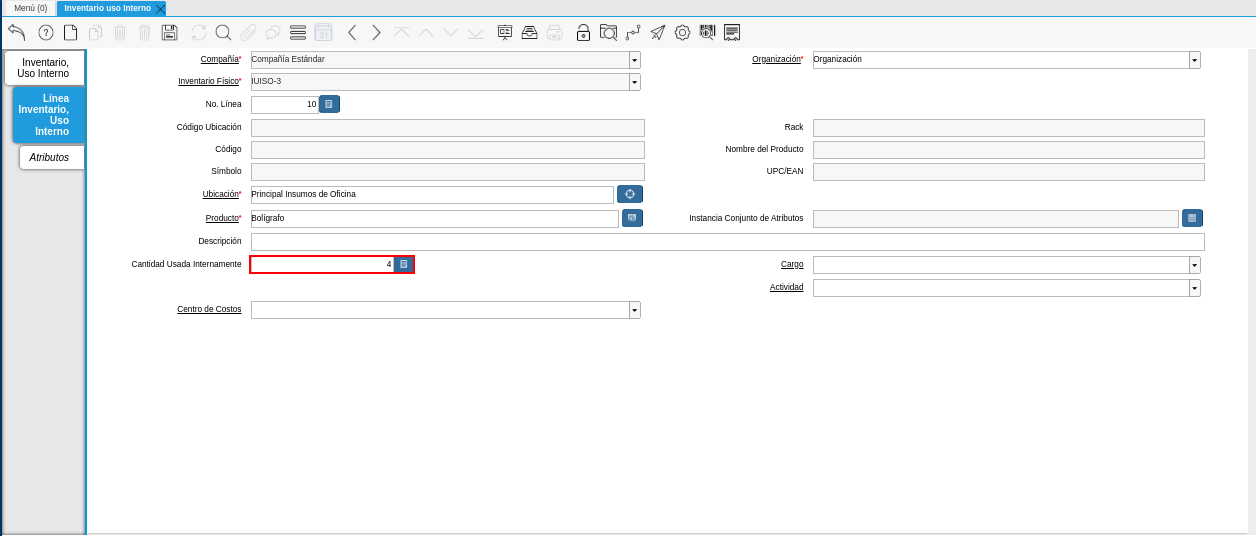
Imagen 14. Campo Cantidad Usada Internamente
Seleccione en el campo Cargo, el cargo correspondiente al movimiento de material que esta realizando. Para ejemplificar el registro es utilizado el cargo Insumos de Oficina.
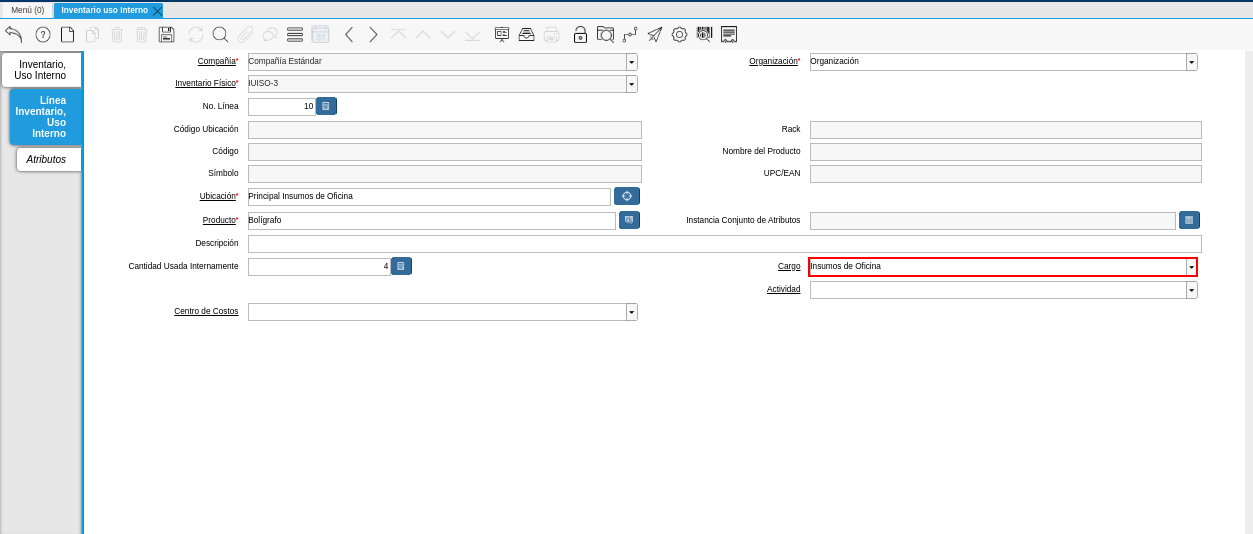
Imagen 15. Campo Cargo
Seleccione la pestaña principal Inventario Uso Interno, para luego seleccionar la opción Completar, ubicada en la parte inferior derecha del documento.
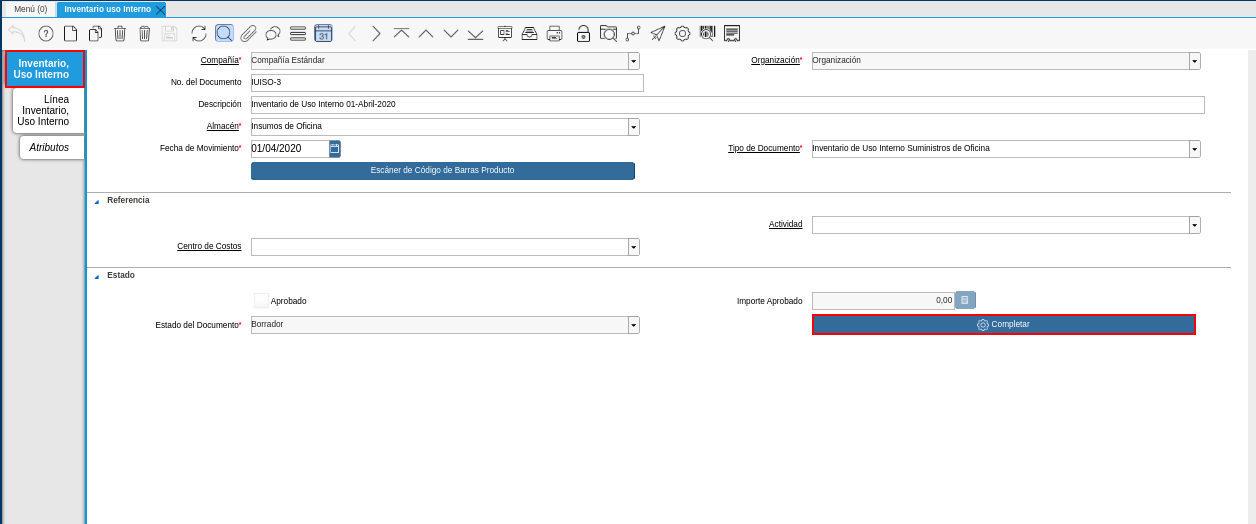
Imagen 16. Pestaña Inventario de Uso Interno
Seleccione la acción Completar y la opción OK para completar el documento.
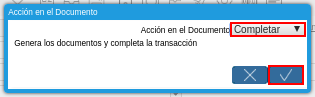
Imagen 17. Acción Completar y Opción OK
Consultar Detalle de Almacenamiento
Al generar el reporte Detalle de Almacenamiento del producto Bolígrafo en el almacén Insumos de Oficina luego del proceso Inventario de Uso Interno, se puede visualizar el mismo de la siguiente manera.

Imagen 18. Detalle de Almacenamiento después del Movimiento